ワークシート フォームでは、コントロールをグループ化、コピー、サイズ変更、または書式設定できます。
注:
-
フォーム コントロールまたは ActiveX コントロールを、同じグループ選択で描画ツールまたは SmartArt Tools オブジェクト (図形や SmartArt グラフィックスなど) と組み合わせることはできません。
-
リボンに [開発者] タブが表示されていることを確認します。 詳細については、「[開発] タブを表示する」を参照してください。 次に、デザイン モードが有効になっていることを確認します。 これを行うには、[ 開発者 > デザイン モード ] ( [コントロール ] グループ) をクリックします。
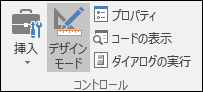
-
コントロールの操作が完了したら、デザイン モードをオフにします。
コントロールの選択境界線をクリックします。
フォーム コントロールのコントロール境界線は、ドット パターンと一連のサイズ変更ハンドルとして表示されます。
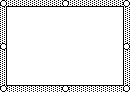
ActiveX コントロールのコントロール境界は、一連のサイズ変更ハンドルとして表示されます。
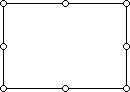
選択ウィンドウを使用すると、1 つまたは複数のオブジェクトを簡単に選択でき、オブジェクトの表示、非表示、または順序の変更も簡単になります。
-
[ホーム] タブの [編集] で [検索と選択] をクリックします。
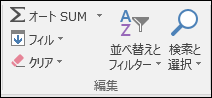
-
次のいずれかの操作を行います。
-
非表示のオブジェクト、重なり合ったオブジェクト、またはテキストの後ろにあるオブジェクトを選択するには、[オブジェクトの選択] をクリックし、目的のオブジェクトの上にボックスを描画します。
-
複数選択、表示、非表示、またはオブジェクトの順序を変更できる作業ウィンドウを開くには、[ 選択ウィンドウ] をクリックし、目的のオプションをクリックします。
-
ヒント: マウスを使用してコントロールを選択するには、コントロールが選択されるまで Ctrl キーを長押しします。
まず、 グループの選択境界線をクリックします。
グループの選択境界線は、一連のサイズ変更ハンドルとして表示されます。
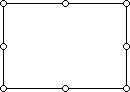
次に、グループ内で選択するコントロールをクリックします。
まず、 グループの選択境界線をクリックします。
グループの選択境界線は、一連のサイズ変更ハンドルとして表示されます。
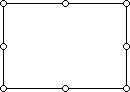
次に、コントロールが選択されるまで Ctrl キーを長押しします。
グループの選択罫線をクリックすると、グループ選択枠が一連のサイズ変更ハンドルとして表示されます。
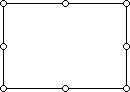
非表示または他のコントロールの下にあるコントロールを選択するには、次の操作を行います。
-
最上位レイヤー上にあるコントロールを選択します。
-
Tab キーを押して前方に繰り返すか、Shift キーを押しながら Tab キーを押してコントロールを逆方向に切り返します。
[ ホーム ] タブの [編集 ] グループで、[ 検索] & [選択] をクリックし、次のいずれかの操作を行います。
-
[ オブジェクトの選択] をクリックし、マウス ポインターを使用して、選択するオブジェクトの周囲に四角形を描画します。
-
[ 選択ウィンドウ] をクリックし、ウィンドウを使用して 1 つ以上のオブジェクトを選択します。
次のいずれかの操作を行います。
-
1 つまたは複数のコントロールの選択を取り消すには、コントロールの外側の任意の場所、選択したコントロールのセット、またはグループの境界線をクリックします。
-
選択したコントロールのセットで一度に 1 つのコントロールの選択を取り消すには、Ctrl キーを押しながらコントロールをクリックします。
補足説明
Excel Tech Communityで、いつでも専門家に質問できます。また、コミュニティでは、サポートを受けられます。










